 建具(AM)
建具(AM)
Archi Masterの建具の入力は「Archi Masterを参照するように切り替え」をONにして、一覧から選んで入力する方法、入力して自動選択する方法、タイプを指定して入力する方法があります。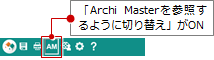
入力パネルから建具を選んで入力する(通常)
入力パネルから建具を選び、プロパティパネルで取付基準や建具高などを設定して、建具を入力します。
 「建具」をクリックします。
「建具」をクリックします。- 「通常」をクリックします。
- 分類、種別などを設定して、建具を絞り込みます。
- 入力パネルで建具を選びます。
- 「入力」で入力方法を設定します。
- 「プロパティ」タブをクリックして、取付基準や建具高などを設定します。
- 建具を入力します。
引違 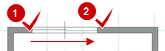
開き戸(折戸) 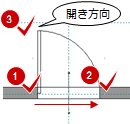
引戸 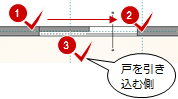
コーナー窓 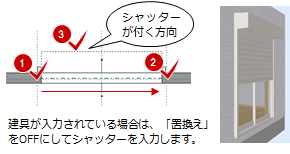
シャッター 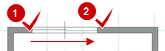
メモ
- 入力方法について
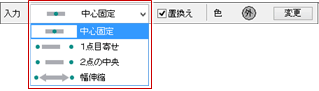
 中心固定
中心固定プロパティの「建具幅」で、建具中央を配置基準として、1点入力します。 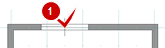
- 部屋線上の中央に入力するには、Shiftキーを押しながらクリックします。
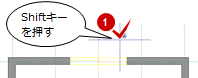
 1点目寄せ
1点目寄せプロパティの「建具幅」で、1点目(始点逃げ)を考慮して入力します。 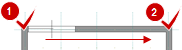
 2点の中央
2点の中央プロパティの「建具幅」で、2点間の中央に入力します。 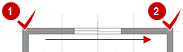
 幅伸縮
幅伸縮プロパティの「建具幅」を設定せず、マウスで指定した2点間が建具幅とする場合に使用します。 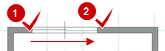
- 部屋線上の中央に入力するには、Shiftキーを押しながらクリックします。
- 建具の入力点(始点・終点)からの逃げには、「シリーズ設定-グリッド・壁厚」の柱サイズ、壁厚が使用されます。
- 建具記号も描画したい場合は、「シリーズ設定-記号」を参照ください。

- 建具パネルのその他機能について
パック 現在の検索条件で表示されている一覧の建具をすべて表示するときは、OFFにします。パック化された建具(代表)のみを一覧に表示し、その子は「パック」ダイアログに表示するときは、ONにします。
この項目は、前回の設定状態で保持されています。一覧検索 別ウィンドウで建具を選択します。 カラーバリエーション変更 選択している建具にカラーバリエーションが設定されているとき、色を変更します。 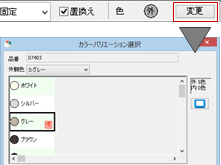
自動選択で建具を入力する(クイック)
Archi Masterのクイック建具マスタをもとに、入力時に指定する 2点間の距離より自動判定して、建具を入力します。簡単に建具を入力して、建物のイメージを確認後、建具を選びなおすようなときに使用します。
 「建具」をクリックします。
「建具」をクリックします。- 「クイック」をクリックします。
- 建具の始点と終点をクリックします。

メモ
- 窓の取付高は、クイック建具マスタで設定されている「窓取付高」となります。
- 外部に入力する建具は、方位マークの向きを参照します。方位マークがない場合は、平面上を北として建具が入力されます。
- 使用するクイック建具マスタは、「シリーズ設定-マスタデータ」の「クイック建具」で設定します。
タイプを指定して入力する(簡易)
先に引き違い、開き戸の位置だけを決めてしまい、あとで実際に使用する建具に入れ替えるような場合に使用します。
Archi Masterの「Modelio」にある「簡易建具」を使って、入力する建具の種別(2枚引き違い窓、開き戸など)を選択します。入力した位置の部屋と内部・外部によって、簡易建具マスタで設定されている建具が自動配置されます。
 「建具」をクリックします。
「建具」をクリックします。- 「簡易」をクリックします。
- 「引違」~「他」タブから入力する種別をクリックします。
- 一覧から入力する建具種別を選びます。
- 建具を入力します。
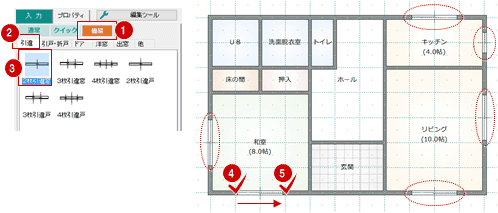
メモ
- 簡易建具を入力した後の入れ替えについては、「建具を入れ替えるには」を参照してください。
- 外部に入力する建具は、方位マークの向きを参照します。方位マークがない場合は、平面上を北として建具が入力されます。
- 使用する簡易建具は、「シリーズ設定-マスタデータ」の「簡易建具」で設定します。
建具を入れ替えるには
入力されている建具に対して、建具の入れ替えを行うには次の方法があります。
| 入力時に置換える | 建具の配置位置を変更して建具を入れ替えたいときは、「入力」タブの「置換え」をONにして、建具を入力します。既存建具と一部でも重なると、置換えとなります。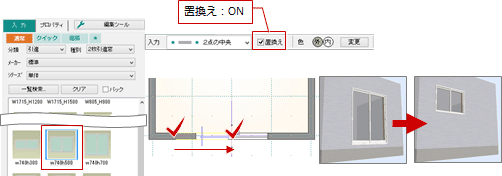 |
| パネルからドラッグして置換える(※) | この場合、入力するときのプロパティの「取付」「基準増減」が優先されます。 |
| プロパティから入れ替える(※) | この場合、プロパティの「取付」「基準増減」が優先されます。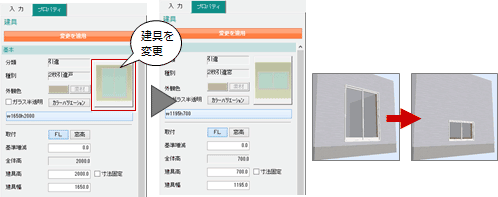 |
※ 建具を入れ替える際、建具の幅、高さをArchi Masterに登録されている建具の幅、高さに変更されたくない場合は、「共通設定-その他」の「建具変更及びパネルからのドラッグ&ドロップ」の「建具幅」「建具高」をOFFにします。
プロパティの機能
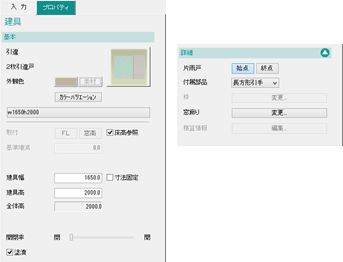
| 基本 | |
| 外観色 (外観色・内観色) |
建具にカラーバリエーションが設定されている場合は、その標準色がセットされます。変更するときは、色部分をクリックします。 「カラーバリエーション」で外観色と内観色が別々に登録されている場合は、「内観色」を設定できます。 |
| カラーバリエーション | 建具にカラーバリエーションが設定されている場合に、「カラーバリエーション選択」ダイアログで「外観色」「内観色」の組み合わせの色を選択します。 |
| ガラス半透明 | 建具のガラスの透過率を下げて表現する場合は、ONにします。透過率はプログラム固定です。
|
| サムネイル | 建具のサムネイル画像が表示されます。建具を変更するときは、サムネイルをクリックします。 |
| 品名 | 「建具詳細」ダイアログで、建具のメーカー、取付種別、寸法体系など登録内容を確認できます。 |
| 取付 | 建具をFL基準で取り付けるときは「FL」、窓高基準で取り付けるときは「窓高」をONにします。「鴨居参照」「床高参照」をOFFにして設定します。 |
| 鴨居参照 | 窓のときに設定します。自動的に窓高または鴨居高に合わせるときは、ONにします。窓の取付高を任意に設定したいときはOFFにして、「取付」「基準増減」を設定します。 |
| 床高参照 |
戸のときに設定します。戸を自動的に部屋床高に合わせる場合は、ONにします。なお、2部屋の間にある戸の場合、床高の高いほうに合わせます。 戸の取付高を任意に設定したいときはOFFにして、「取付」「基準増減」を設定します。 |
| 基準増減 | 建具の取付位置について、「取付」の基準からの増減(±)を設定します。 |
| 建具幅 | 建具幅を設定します(初期値は、Archi
Masterで登録されている建具幅)。 ただし、「寸法固定」がONの建具、「入力」が「・⇔・幅伸縮」のときは設定できません。 |
| 建具高 | 建具高を設定します(初期値は、Archi Masterで登録されている建具高)。 |
| 全体高 | 「建具高+らんま高+無目見付」を表示します。 |
| 欄間高 | 欄間可能な建具のときに、「欄間高」をクリックして表示されるダイアログで欄間を設定します。 |
| 寸法固定 | Archi Masterに登録されている建具の幅と高さで入力するとき、ONにします。このとき、「建具幅」「建具高」は変更不可になります。
|
| 開閉率 | パース画面で窓や戸の開閉の表現が可能な建具について、その開閉率を設定します。スライダが一番左のときは閉じた状態、右に動かすと開閉率が上がり、一番右で全開になります。
|
| 塗潰 | CAD画面の建具を塗り潰しにするときは、ONにします。塗り潰しなしで表示するには、OFFにします。
|
| 勾配指定 | 台形(異型)のときに、斜め部分の勾配を変更する場合は、ONにして勾配を設定します。屋根の勾配に合わせたい場合に有効です。 |
| 詳細 | |
| 片雨戸 | 片雨戸を始点側に付けるか終点側に付けるかを指定します。雨戸戸袋の幅は、Archi Master で登録した建具の属性「雨戸幅」の設定値です。 |
| 付属部品 | パラメトリック建具のときに、引違戸・引戸・ドアに付ける取手の種類を設定します。
|
| 枠 | 屋が「大壁」の場合に設定できます。 建具の入力方向に向かって、「左」「右」で付属部品を配置する側を選びます。
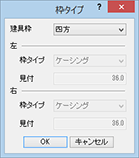 ※片側の壁にケーシング、付柱を同時に付けることはできません。 ※「床高まで壁開口する」をONにした場合、下枠を床高に合わせて開口処理します。 (「四方」「クロス巻き」から選択) 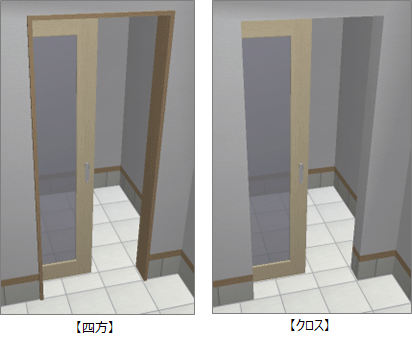 |
| 窓飾り | 外部建具に上枠、下枠、左右枠、センター飾りを付けるかどうかを設定します。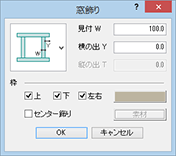 |
| 内外面入替 | 既に入力されている建具の内側と外側のデザインを入れ替えるときは、ONにします。建物内部に配置されている建具のときに設定できます。 |
| 壁開口枠考慮 | 新寸法(内法基準)の立体建具の場合、外枠の一部分に外壁が表示される場合があります。このような場合、ONにして、建具の外法寸法で外壁を開口します。 |
| 壁開口 | 建具入力時に壁を開口処理するときは、ONにします。次図のように建具の開口部分の壁を開口処理したくないときはOFFにします。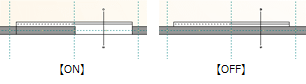 また、ONにした場合、「建具枠」で「四方」「クロス巻き」が選択可能になります。 「床高まで壁開口する」がONで「四方」の場合、左右床高が同じである時に下枠を作成しません。 |
| 床高まで壁開口する | 引違い戸、引戸、折戸、ドア等の下枠の開口処理の有無を設定します。 下図のような、床から数cm浮かして配置する場合に使用します。 ・OFFの場合、建具開口の下端は「建具下端高」になります。 ・ONの場合、部屋床高まで開口します。  また、左右部屋の床高が異なる場合、建具開口の下端は「左右部屋の床高の高いレベル」と「建具下端高」を比べて、高いレベルを下端高にします。(下図:「四方」枠例)  |
メモ
- 任意のアイテムを3Dカタログマスタコンテンツに変換するには、プロパティのサムネイル画像で右クリックして「3Dカタログ変換」を選択します。
※ 3Dカタログマスタコンテンツへ変換する場合は、あらかじめマスタのバックアップを取ることをお勧めします。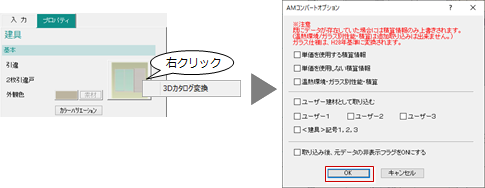
建具の編集ツール
「入力」タブにある「編集ツール」メニューには、建具の編集機能が用意されています。

| 建具属性一括変更 | 複数の建具の取付高、窓飾りの表現などを揃えます。 |
| 建具一括入替 | プランに配置されている建具をまとめて別の建具に入れ替えます。 |
| 建具記号再作成 | 建具が配置済みのプランに建具記号を表示したり、建具記号の設定を変更したときに再作成します。 |
| 位置編集 | 建具の位置を現在配置されている壁の中央または左右に移動します。 |
以下の機能は、 「建具」の「通常」がONのときに使用できます。
「建具」の「通常」がONのときに使用できます。
| 基本検索 | メーカーを絞り込んだり、削除した建具や有効期限の切れた建具を表示するかどうかを設定します。 |
| 内側表示/外側表示 | 建具パネルのサムネイル画像を、内側画像で表示するか外側画像で表示するかを切り替えます。 |
| カタログ表示 | 一覧に表示する建具をカタログ画像の表示に切り替えます。カタログ画像が登録されてない建具は、建具本体の画像が表示されます。 |
| 画像縮小表示 | 建具の一覧に表示する画像を小さくして表示します。元の大きさに戻すには、もう一度「画像縮小表示」を選びます。 |
| アイテム画像マーク表示 | 一覧に表示する建具の画像の上下に、更新の許可、他の建具とパック化されている建具であることなどのマークを表示します。 |
| セット幅高タイプ表示 | 建具のセット条件で【幅高】タイプを選択したときの画像一覧表示を縮小するときは「縮小表示」をONにします。 |
| 「縮小表示」がONのときに、一覧に建具の品名を表示するときは「縮小表示にタイトル」をONにします。 | |
| 並べ替え | 一覧に表示する建具の表示順序を変更します。「並べ替え」ダイアログで並べ替える条件を設定します。 |